在使用VScode连接远程服务器时,每次打开都要输入密码,以及使用ssh登录或其它方法登录,都要本地输入密码,这大大降低了使用感受,下面总结了免密码登录的方法,用起来巴适得很,起飞。
PowerShell终端操控
本地必须在PowerShell终端操控,如下:

命令1
打开终端后在终端输入以下命令:
ssh-keygen -t rsa
回车再回车,输入 y,再回车
命令2
后输入以下命令:
cat C:\Users\Administrator/.ssh/id_rsa.pub | ssh whq@192.168.21.94 "cat >> ~/.ssh/authorized_keys"
**注意:**关于上面这条命令得根据自己电脑的用户名和远程服务器名称及ip地址对应修改,这是我自己电脑的设置,学者参考修改。(详细见整体操控演示图)
输入password
当出现提示输入password时,输入自己连接远程服务器的密码即可:如下:

整体操控演示图
以上所有命令操作的演示入下图所示:
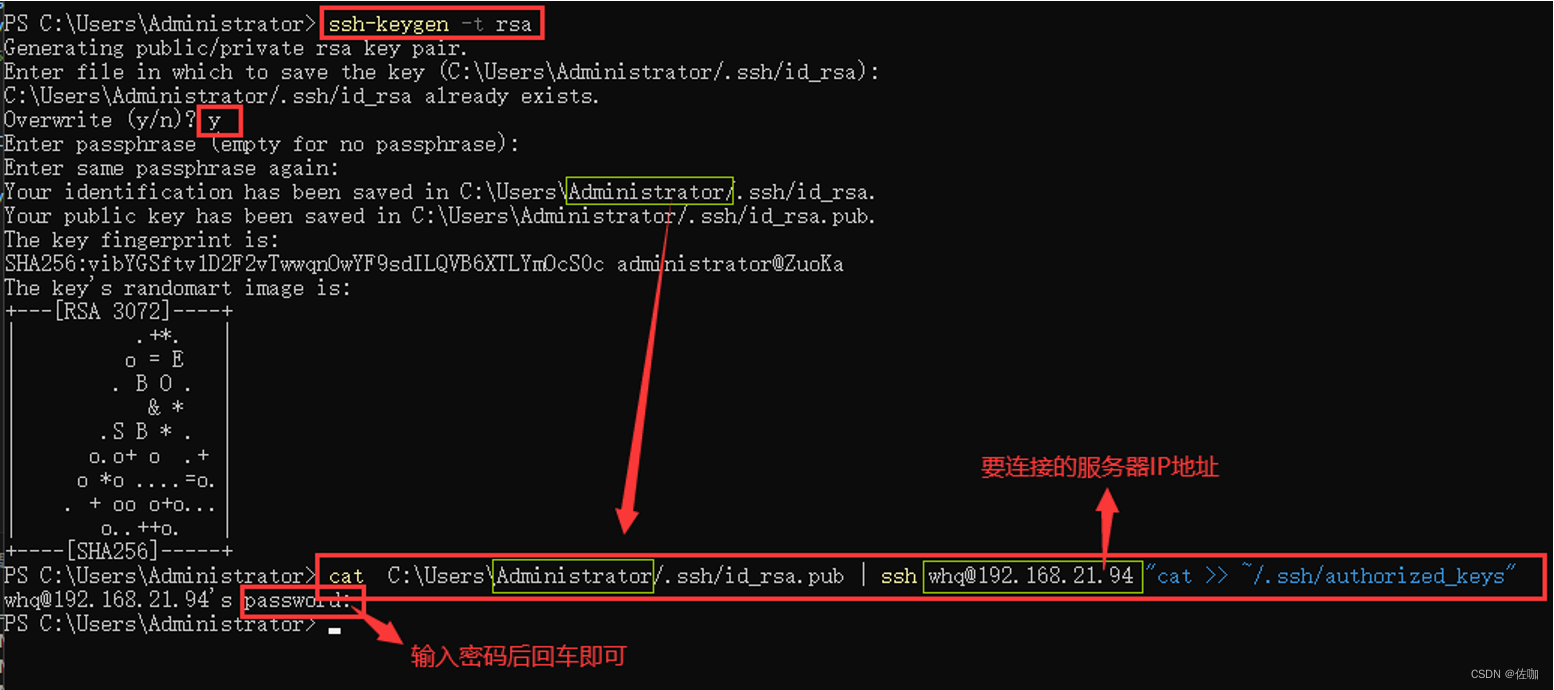
测验是否成功免密登录
以上操作都完成后就可以去测试是否设置登录免密成功了,如下:
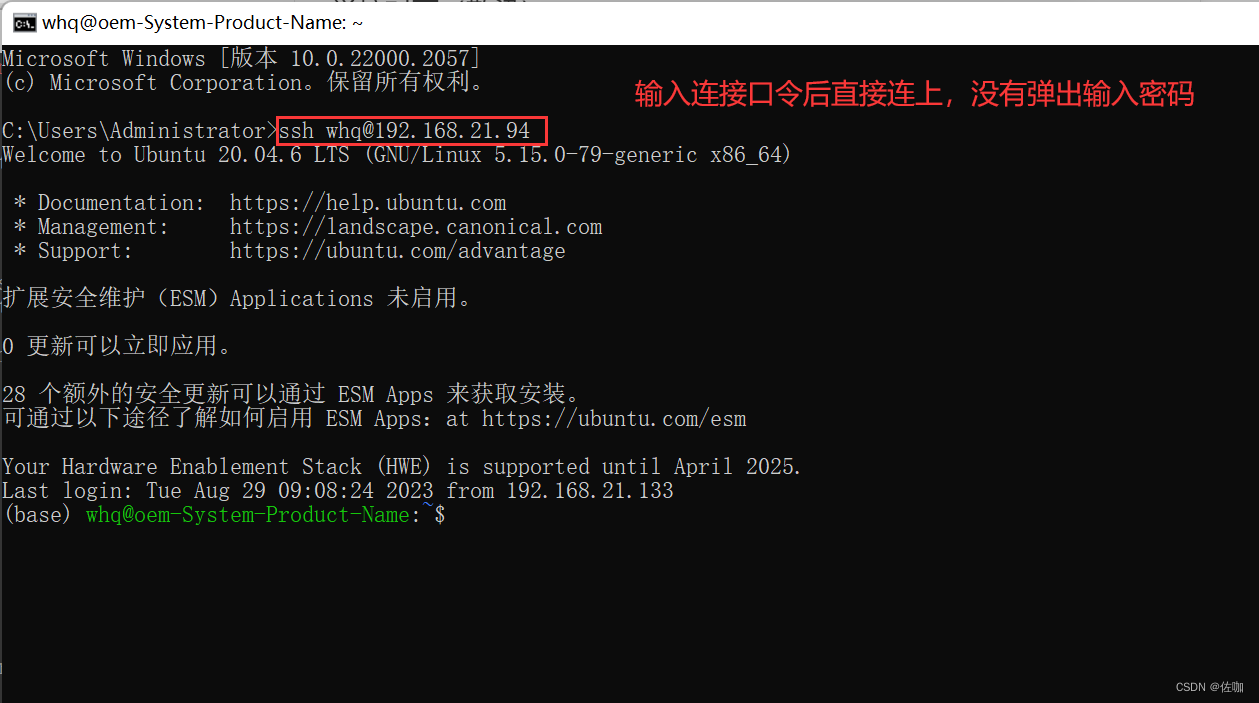
总结
以上就是(Windows )本地连接远程服务器(Linux),免密码登录设置,希望我的方法能帮助到你,总结不易,多多支出,有其它好方法,欢迎留言讨论。